Instalacja nie powiodła się Kod błędu: II-E1003 [Naprawa Epic Games]
![Instalacja nie powiodła się Kod błędu: II-E1003 [Naprawa Epic Games]](https://cdn.thewindowsclub.blog/wp-content/uploads/2023/09/error-code-ii-e10003-640x375.webp)
Z listy kodów błędów, które możesz napotkać w Epic Games, jednym z najbardziej irytujących jest błąd „Install Failed” o kodzie II-E1003, ponieważ pojawia się podczas pobierania plików gry.
Starannie zbadaliśmy i przeanalizowaliśmy pierwotne przyczyny błędu oraz zalecane przez ekspertów rozwiązania, aby rozwiązać problem.
Co to jest kod błędu instalacji nieudanej: II-E1003?
Gdy Epic Games nie może pobrać plików gry z serwera, pojawia się błąd II-E10003. Zapora sieciowa lub słabe połączenie internetowe mogą uniemożliwić programowi uruchamiającemu pobranie plików.
Zwykle problem może wystąpić, jeśli coś poszło nie tak w Epic Games z powodu uszkodzonych plików pamięci podręcznej programu uruchamiającego.
Jakie są najczęstsze przyczyny kodu błędu: II-E1003?
Błąd instalacji o kodzie: II-E10003 może wystąpić z kilku powodów; niektóre z typowych są wymienione tutaj:
- Zakłócenia programu antywirusowego lub zapory sieciowej – jeśli Twój komputer ma rygorystyczne zasady zapory sieciowej, może to zakłócać działanie niektórych aplikacji, takich jak Epic Games. Spróbuj tymczasowo wyłączyć zaporę sieciową .
- Uszkodzona pamięć podręczna gier – jeśli pliki programu uruchamiającego Epic Games są uszkodzone, może pojawić się ten błąd. Spróbuj wyczyścić pamięć podręczną i ponownie pobrać pliki.
- Słabe połączenie internetowe – Aby pobrać pliki gry, potrzebujesz stabilnego połączenia internetowego; jeśli Twój internet jest słaby, możesz zobaczyć ten błąd. Sprawdź swoje połączenie internetowe .
- Problem z logowaniem – aby w pełni korzystać z aplikacji uruchamiającej Epic Games, musisz się zalogować. Jeśli nie zalogowałeś się w aplikacji, podczas próby pobrania plików gry pojawi się ten błąd.
- Przestarzały program uruchamiający Epic Games – aplikacja uruchamiająca Epic Games jest nieaktualna lub uszkodzona; mogą pojawić się różnego rodzaju błędy, łącznie z tym. Zaktualizuj aplikację, aby to naprawić.
Oto przyczyny błędu; przejdź do zalecanych przez ekspertów rozwiązań, aby się go pozbyć.
Jak naprawić błąd instalacji, który nie powiódł się z kodem: II-E1003 w Epic Games?
Zanim przejdziemy do zaawansowanych poprawek, oto kilka wstępnych kontroli, które powinieneś wykonać:
- Uruchom ponownie komputer i ponownie uruchom grę.
- Sprawdź, czy zalogowałeś się na swoje konto Epic Games. Jeśli nie możesz się zalogować, sprawdź tutaj.
- Wyłącz tymczasowo oprogramowanie antywirusowe .
- Spróbuj zmienić ustawienia DNS .
Po wykonaniu tych kroków sprawdź metody rozwiązania problemu.
1. Uruchom program uruchamiający jako administrator
- Kliknij prawym przyciskiem myszy program uruchamiający Epic Games i wybierz Właściwości .
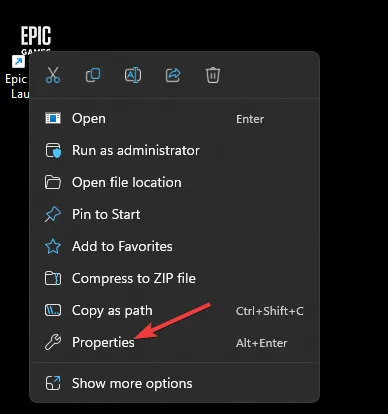
- Przejdź do karty Zgodność, znajdź Ustawienia .
- Teraz umieść znacznik wyboru obok Uruchom ten program jako administrator .
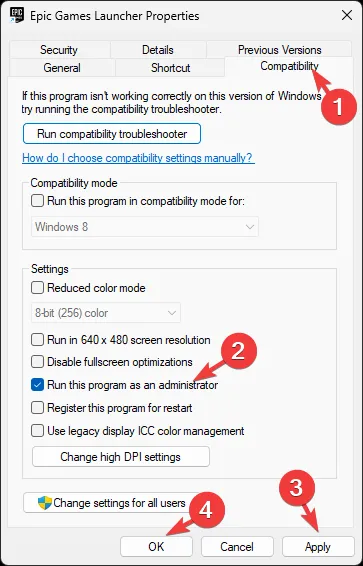
- Kliknij Zastosuj, a następnie OK, aby potwierdzić zmiany.
Uruchomienie programu jako administrator może pomóc w zapobieganiu problemom, takim jak kody błędów 2502 i 2503 w systemie Windows 11 .
2. Wyczyść pamięć podręczną gry
- Naciśnij Windows + R , aby otworzyć okno dialogowe Uruchom .
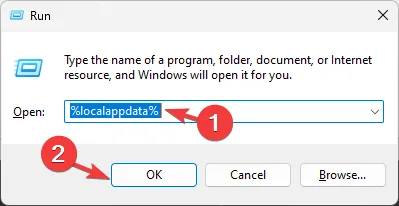
- Wpisz %localappdata% i kliknij OK, aby otworzyć folder Local AppData .
- Przejdź do folderu EpicGamesLauncher, a następnie przejdź do folderu Zapisane .
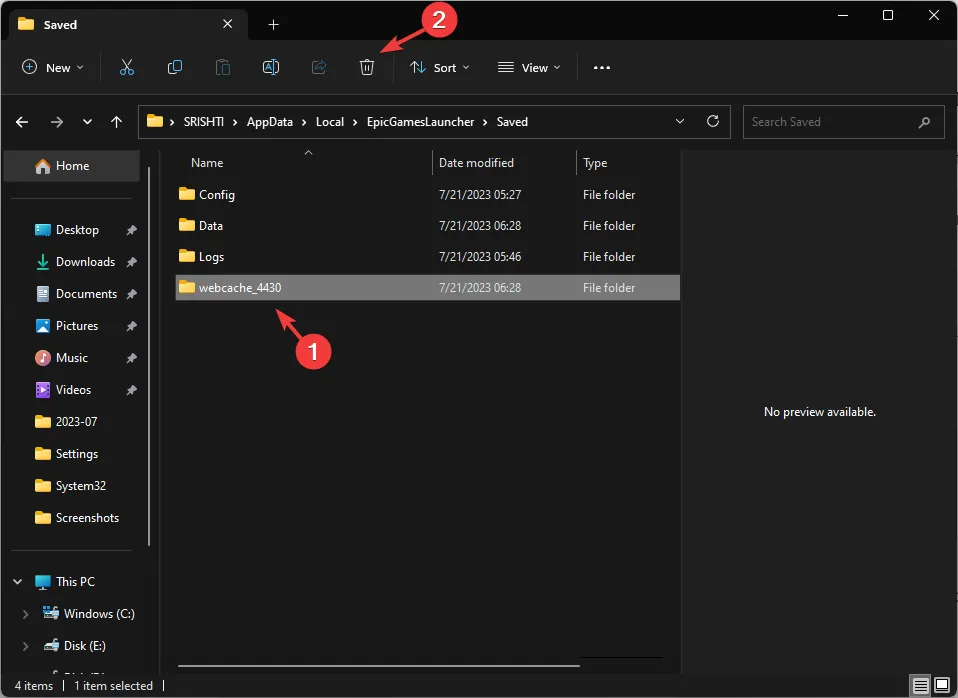
- Zlokalizuj webcache , webcache_4430 i webcache_4147 , zaznacz je i kliknij przycisk Usuń, aby usunąć te pliki.
- Teraz zlokalizuj folder Epic Games i wybierz przycisk Usuń , aby go usunąć.
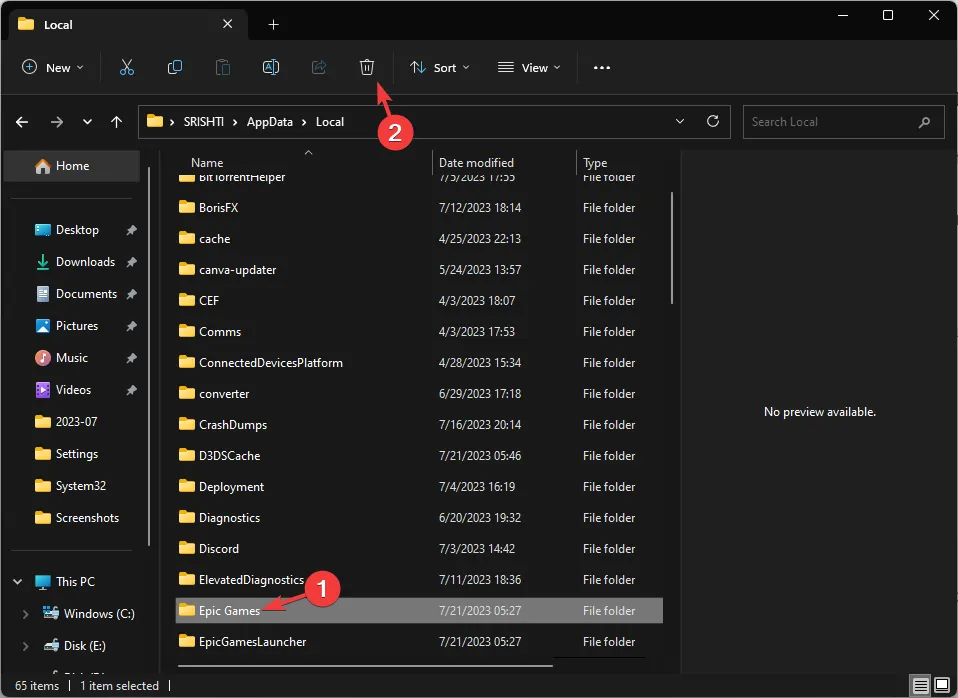
- Uruchom ponownie program uruchamiający Epic Games i sprawdź, czy problem nadal występuje.
3. Sprawdź pliki gry
- Naciśnij Windows klawisz, wpisz epickie gry i kliknij Otwórz.
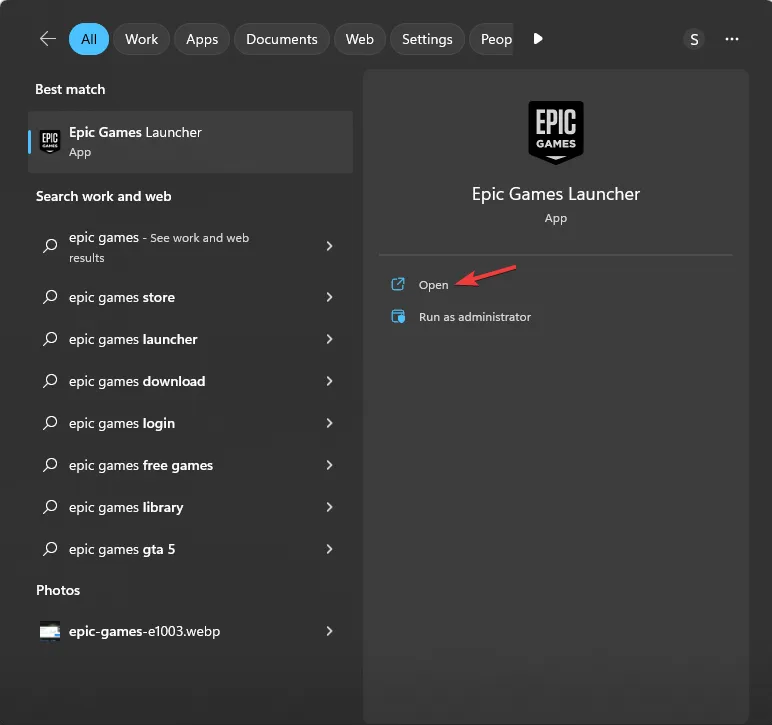
- Teraz kliknij Biblioteka w lewym okienku.
- Przejdź do gry powodującej błąd, kliknij trzy kropki i wybierz Zarządzaj .
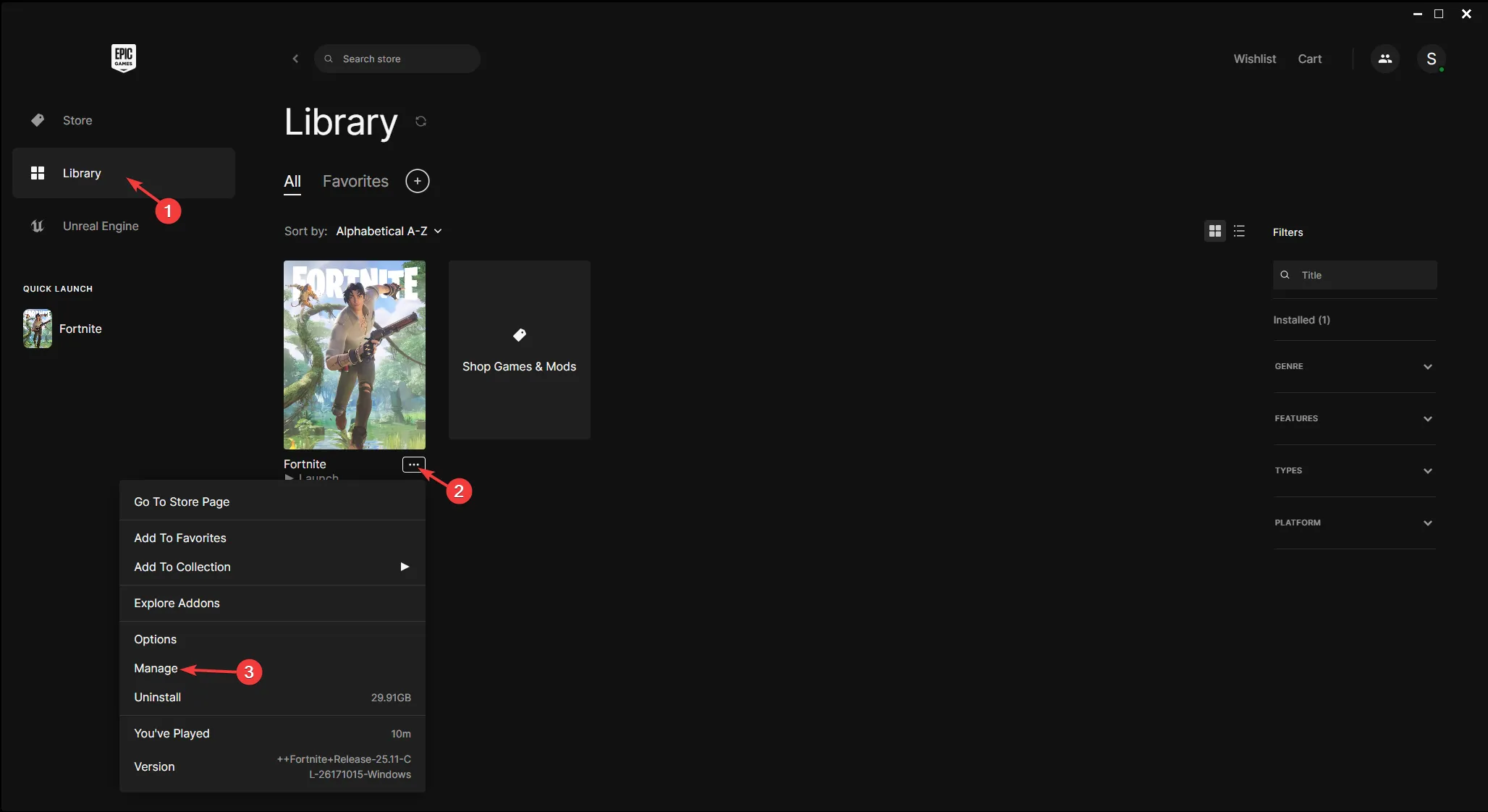
- Znajdź Zweryfikuj pliki i kliknij Zweryfikuj , aby zweryfikować pliki gry.
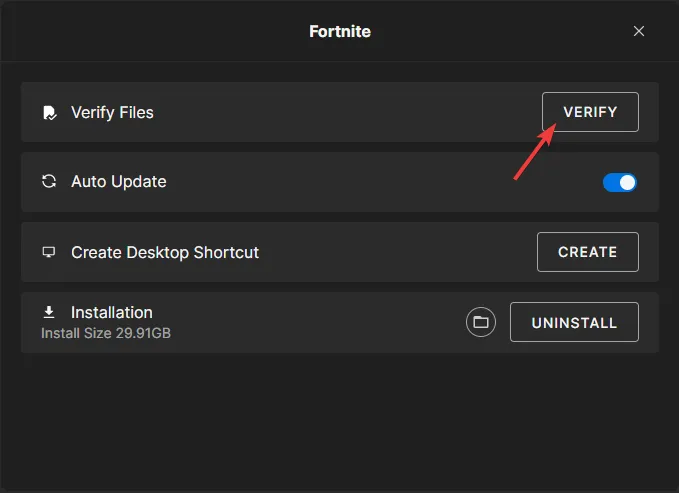
- Poczekaj na zakończenie procesu.
Po zakończeniu spróbuj zainstalować pliki gry, aby sprawdzić, czy błąd nadal występuje.
4. Zresetuj połączenie sieciowe
- Naciśnij Windows+ I, aby otworzyć aplikację Ustawienia .
- Przejdź do opcji Sieć i Internet i kliknij Zaawansowane ustawienia sieciowe .

- Wybierz opcję Resetuj sieć .
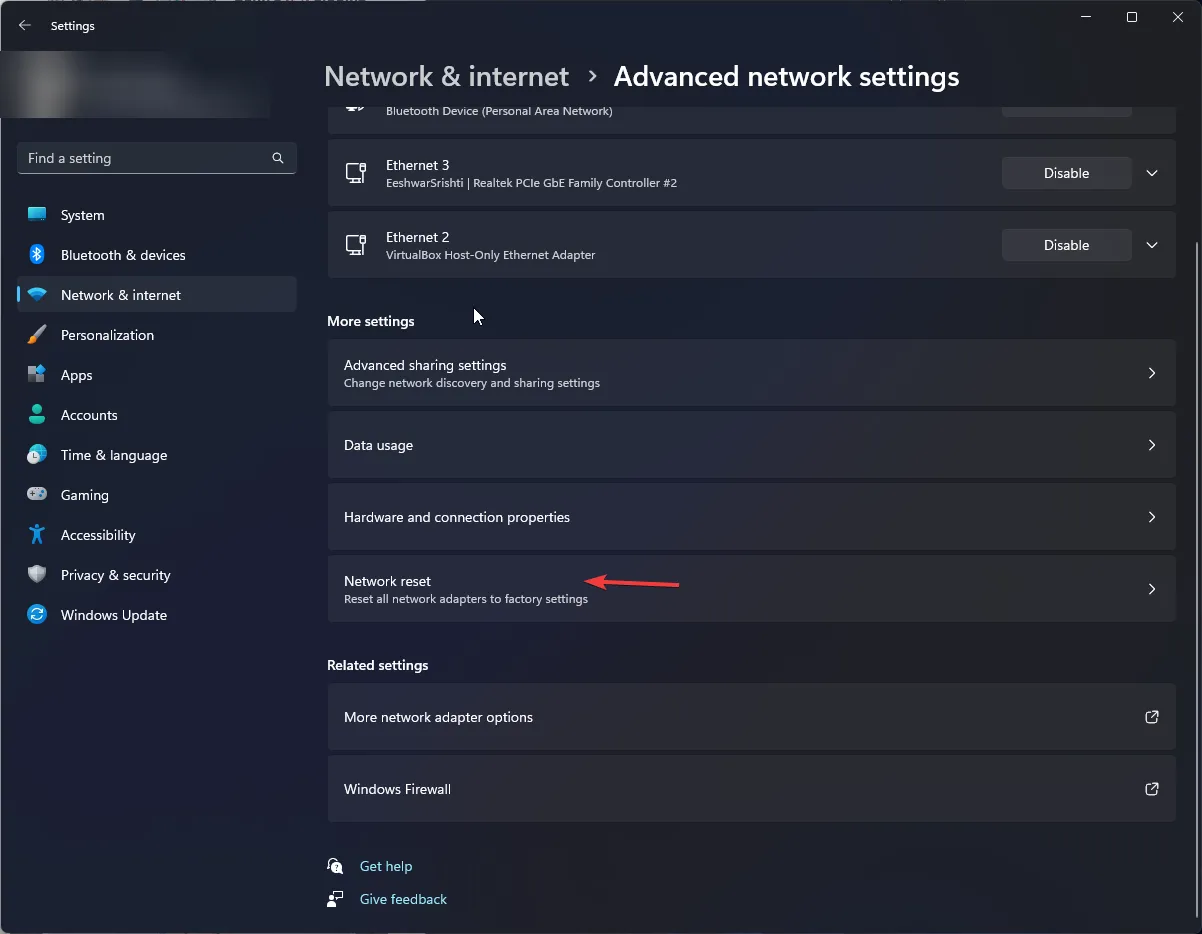
- Znajdź Reset sieci i kliknij Resetuj teraz .
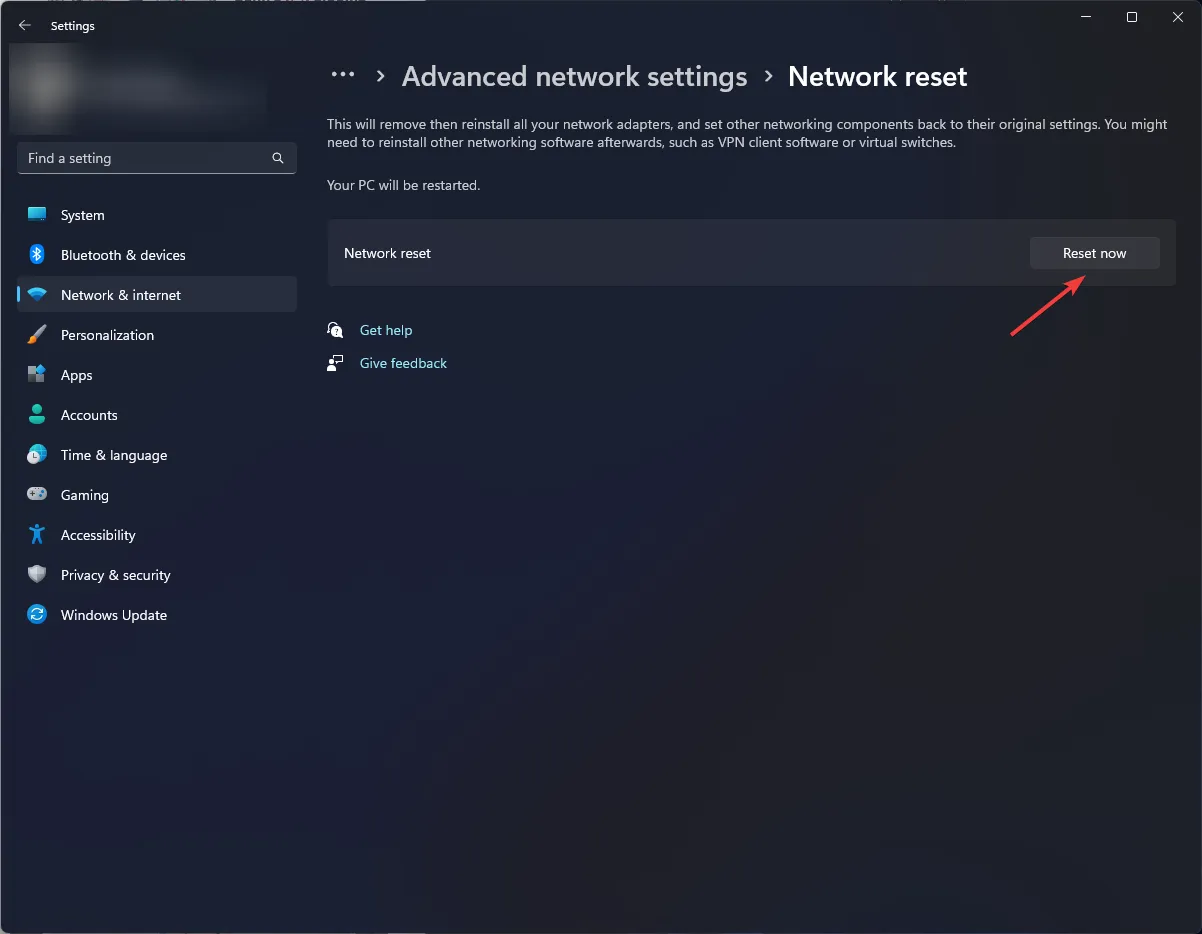
Teraz uruchom program uruchamiający grę, spróbuj pobrać pliki gry i sprawdź, czy problem został rozwiązany.
Co powinienem zrobić, jeśli nadal nie mogę naprawić kodu błędu: II-E1003?
Jeśli do tej pory nic nie pomogło, a program Epic Games Launcher nadal zgłasza błąd, musisz ponownie zainstalować program Epic Games Launcher. Aby to zrobić, wykonaj następujące kroki:
- Naciśnij Windows klawisz, wpisz panel sterowania i kliknij Otwórz.
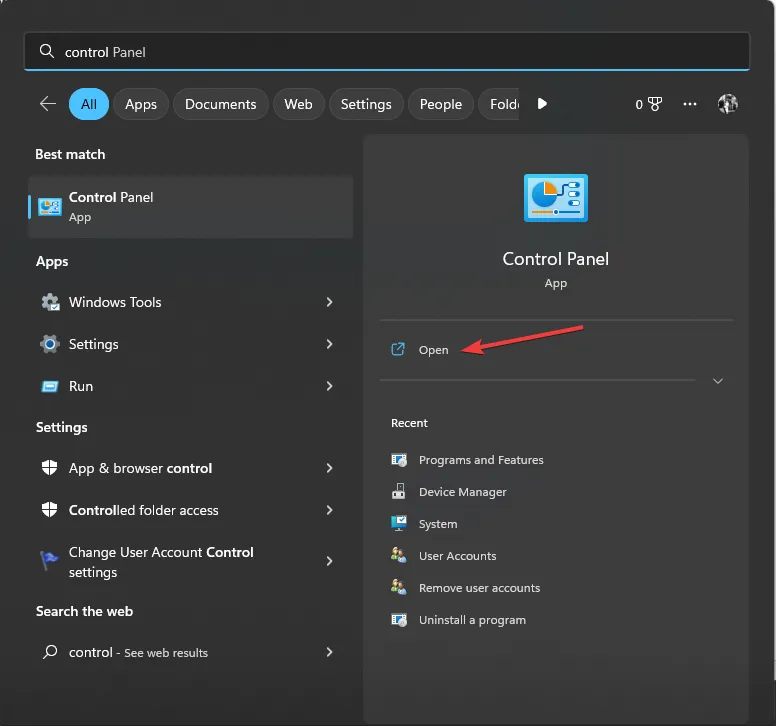
- Wybierz opcję Wyświetl według kategorii i wybierz opcję Odinstaluj program.
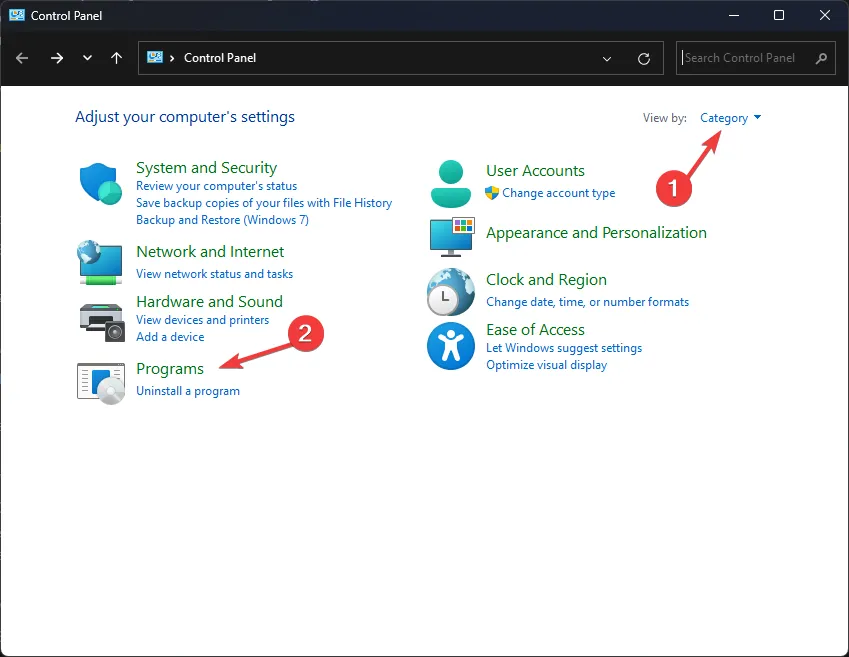
- W oknie Programy i funkcje znajdź program uruchamiający Epic Games i wybierz Odinstaluj. Postępuj zgodnie z instrukcjami wyświetlanymi na ekranie, aby zakończyć akcję.
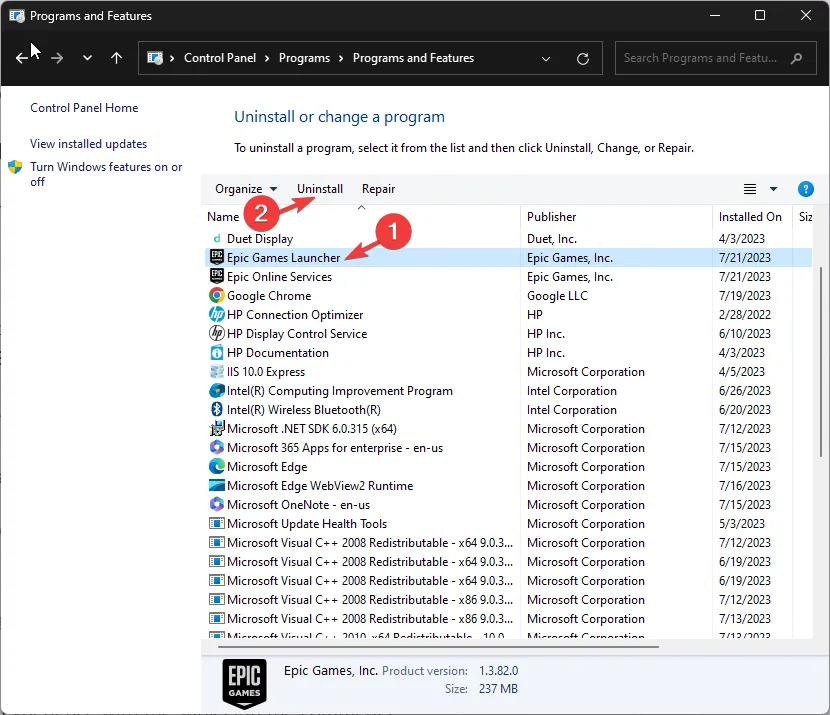
- Przejdź do witryny programu uruchamiającego Epic Games i kliknij opcję Pobierz program uruchamiający Epic Games.
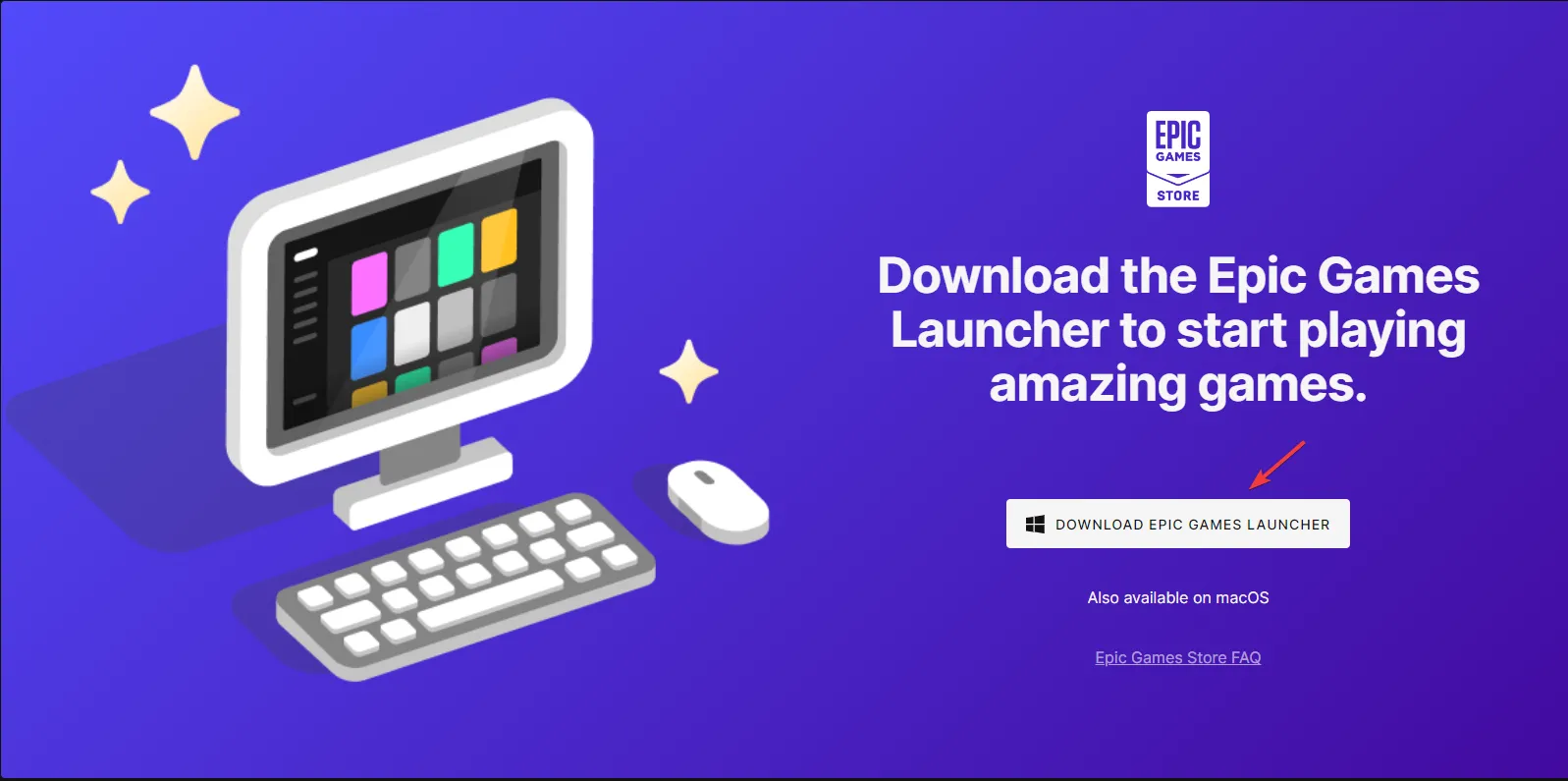
- Kliknij dwukrotnie pobrany plik i kliknij Zainstaluj .
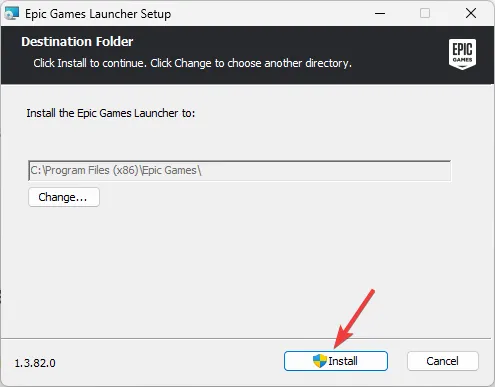
- Postępuj zgodnie z instrukcjami, aby dokończyć instalację, a problem zostanie rozwiązany.
Oto metody naprawienia błędu instalacji zakończonej niepowodzeniem o kodzie: II-E1003 i kontynuowania przygody z grami w Epic Games.
Prosimy o przekazanie nam wszelkich informacji, wskazówek i doświadczeń na ten temat w sekcji komentarzy poniżej.



Dodaj komentarz